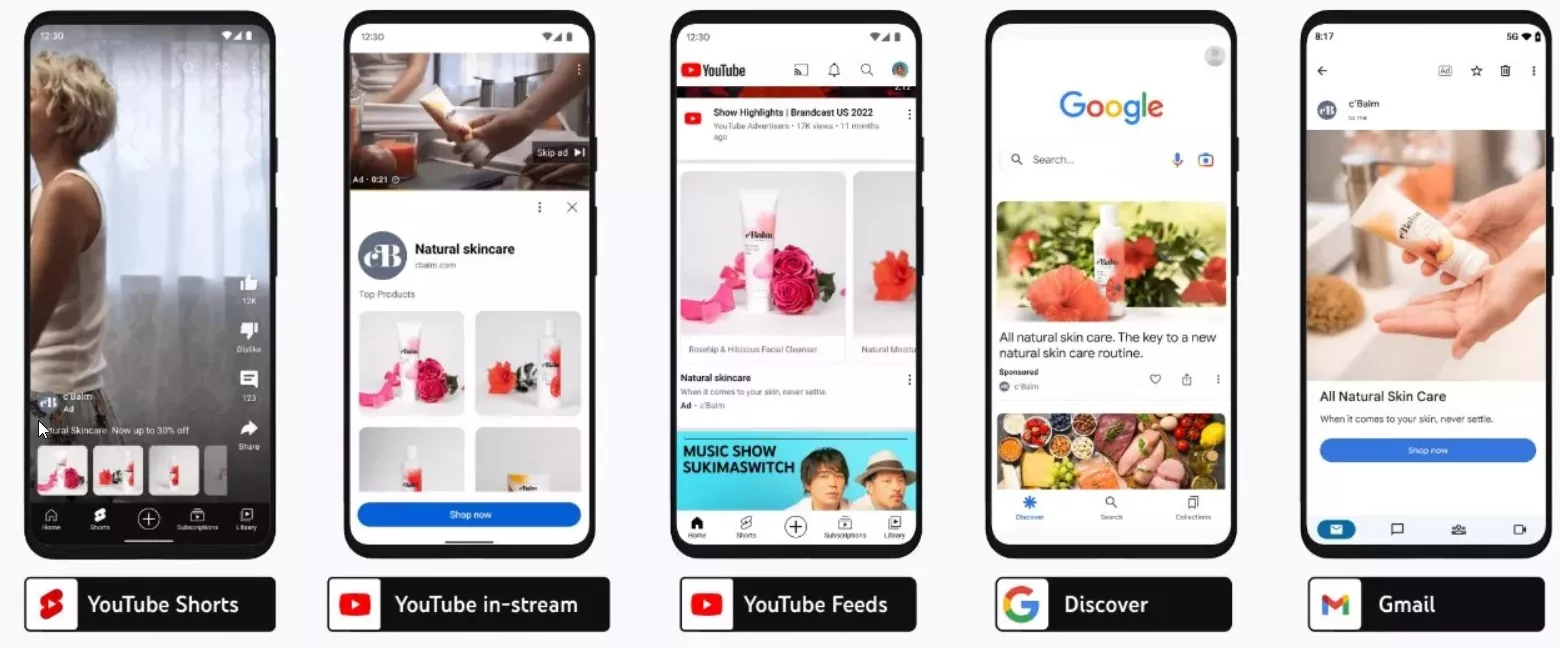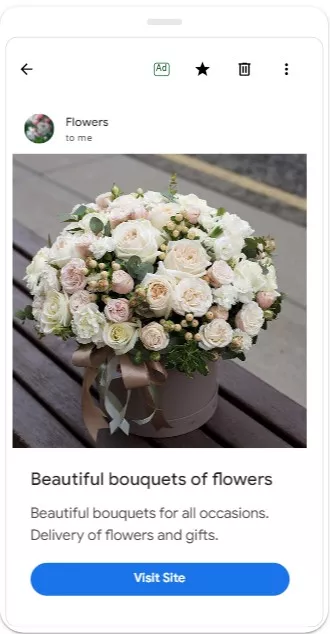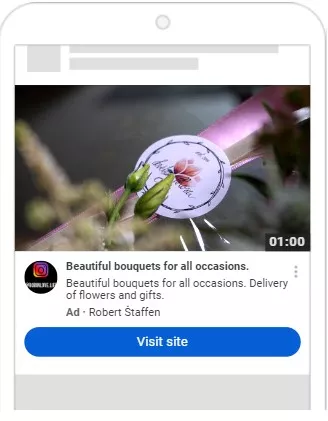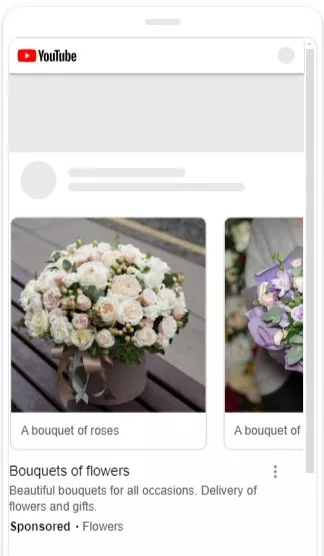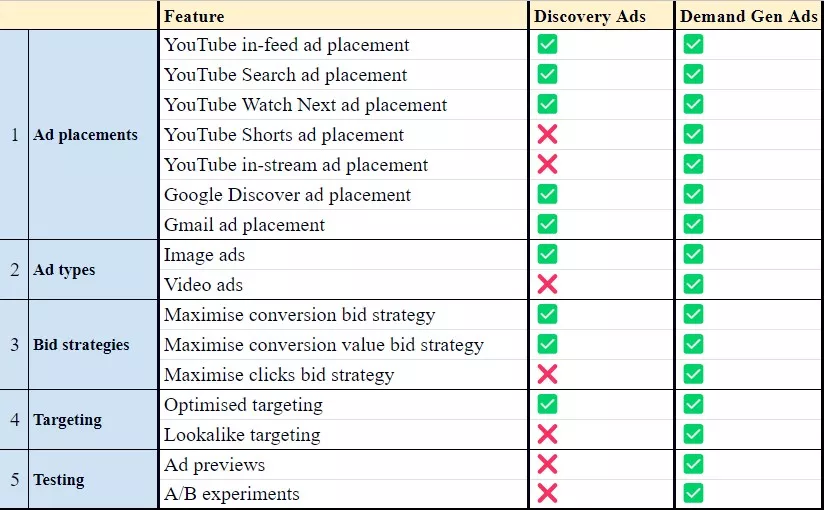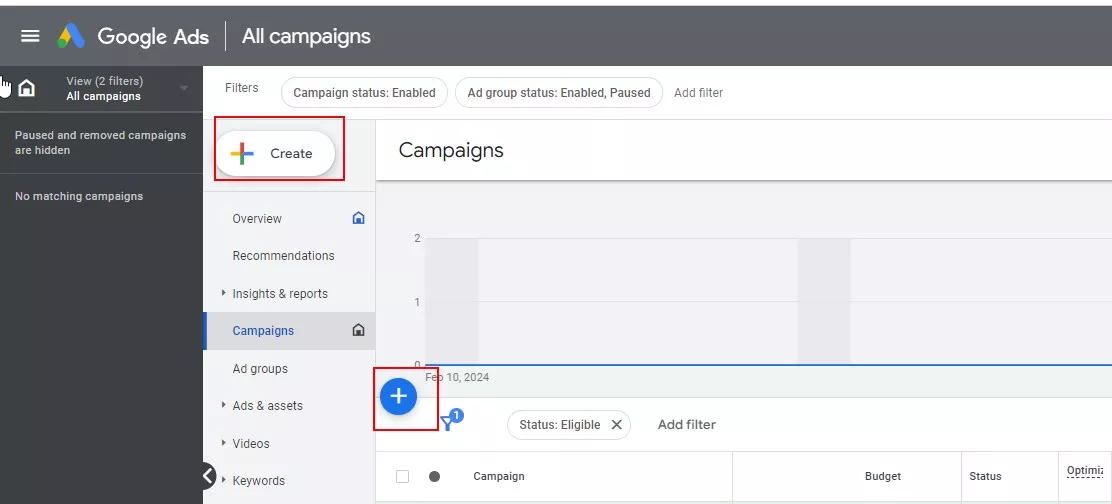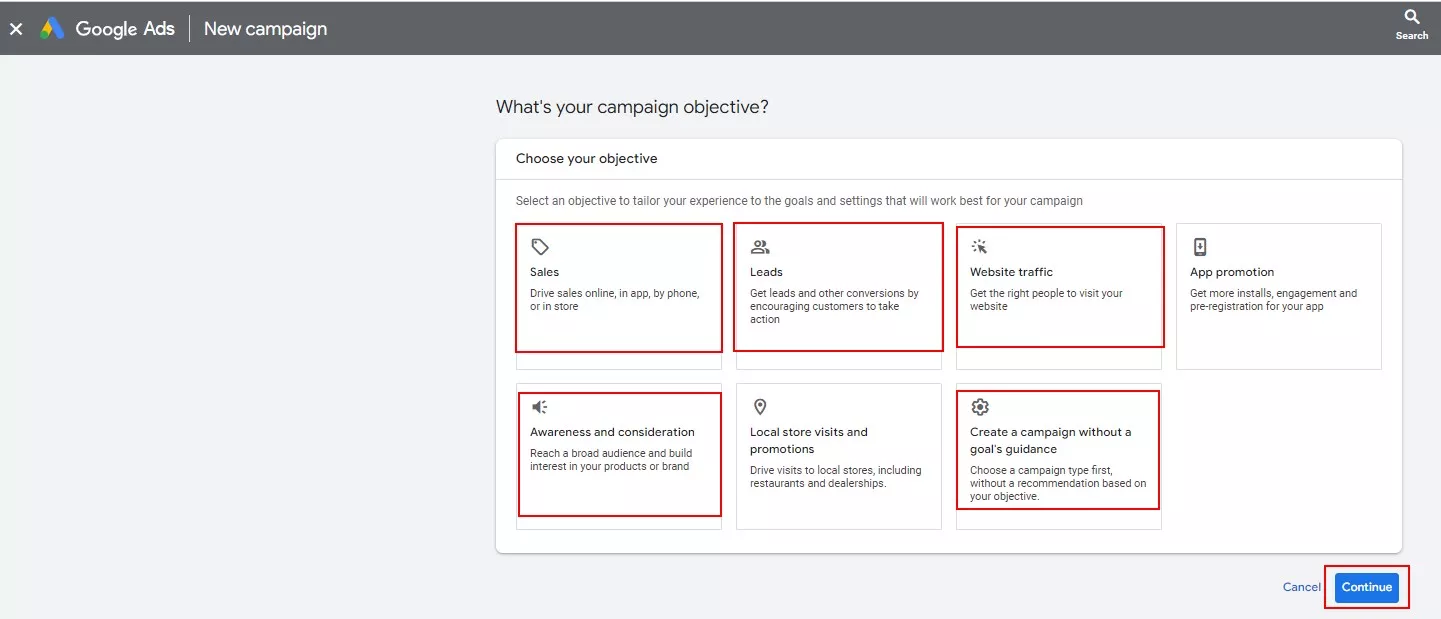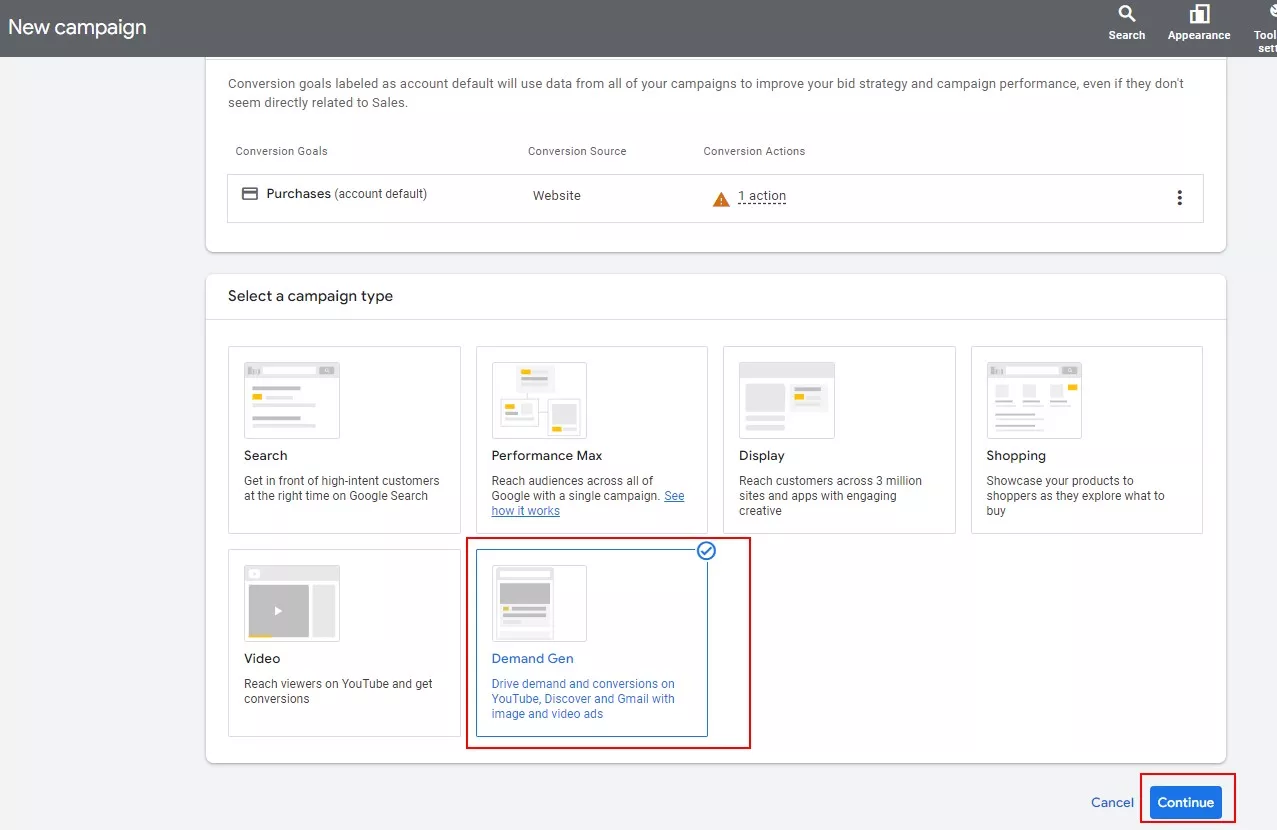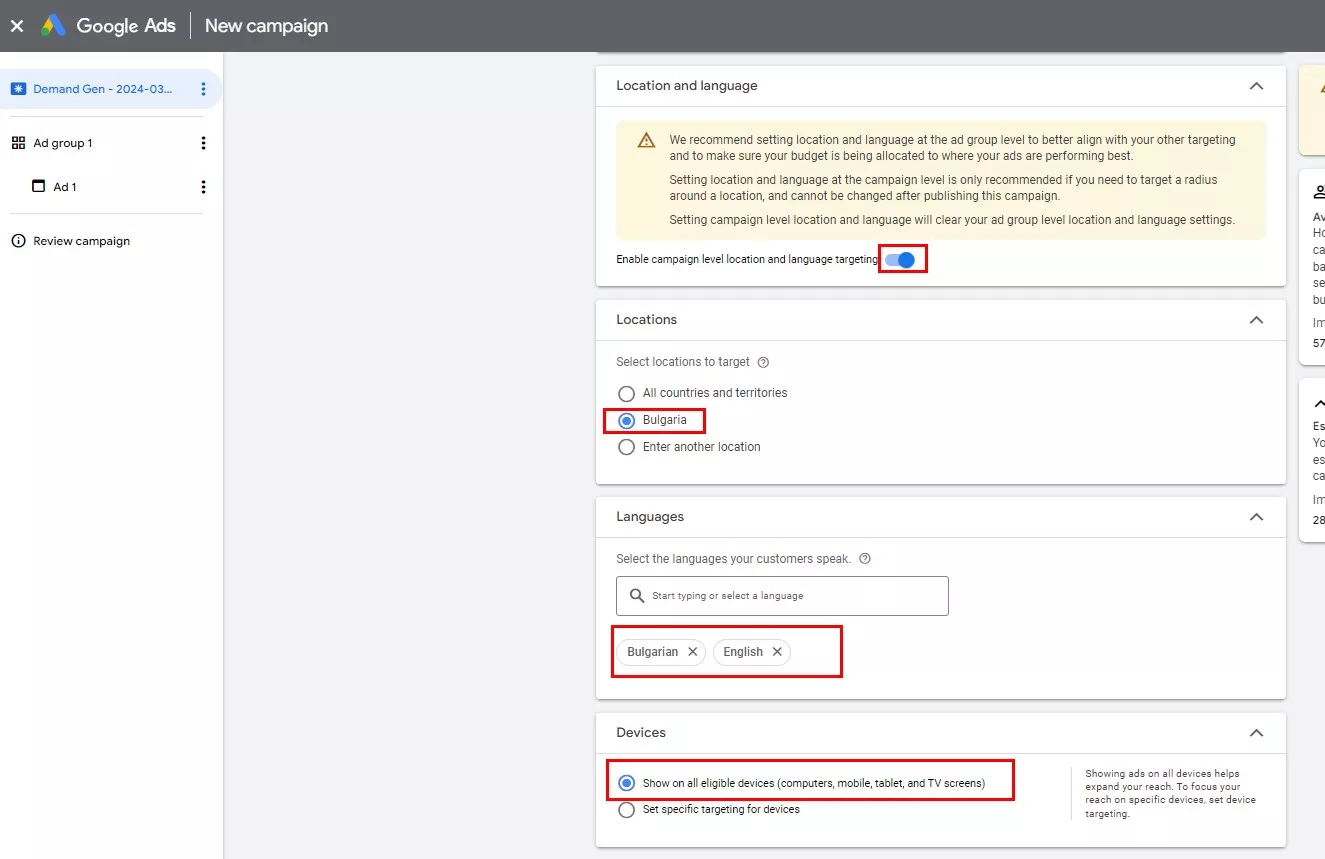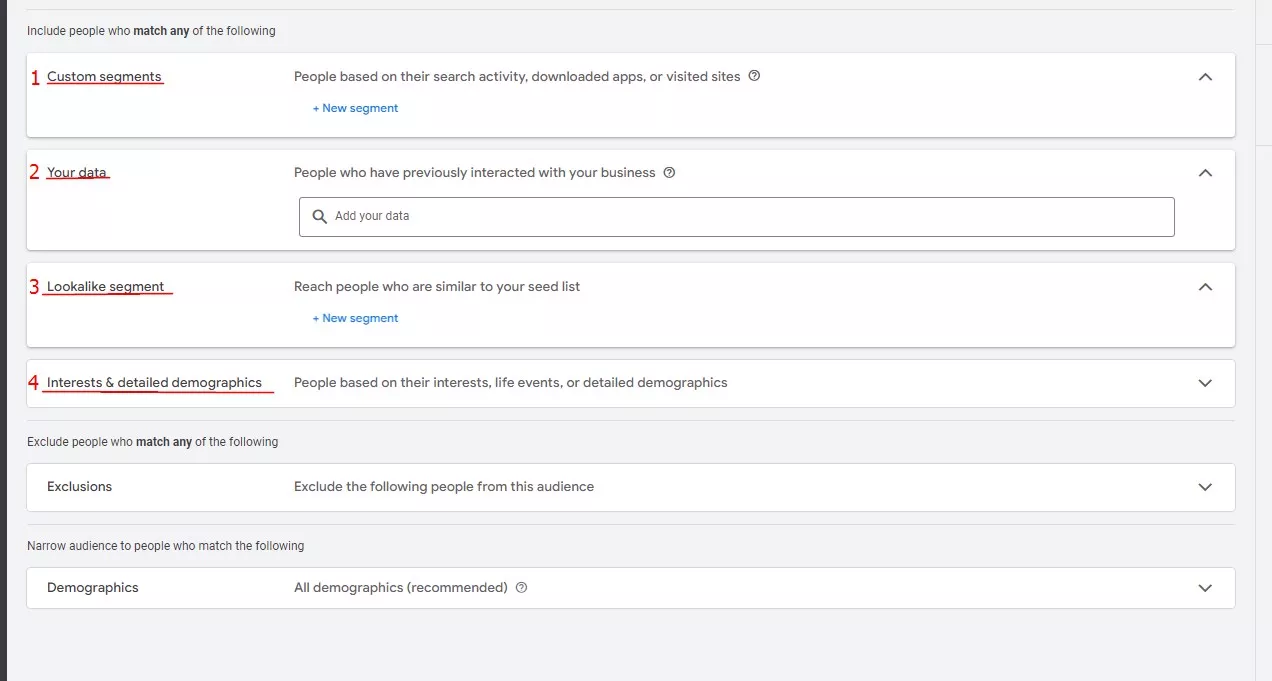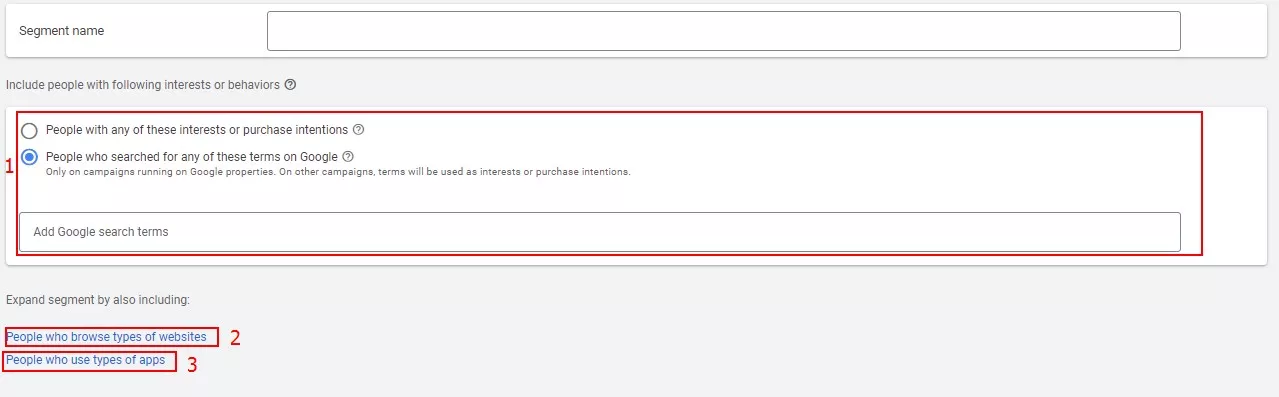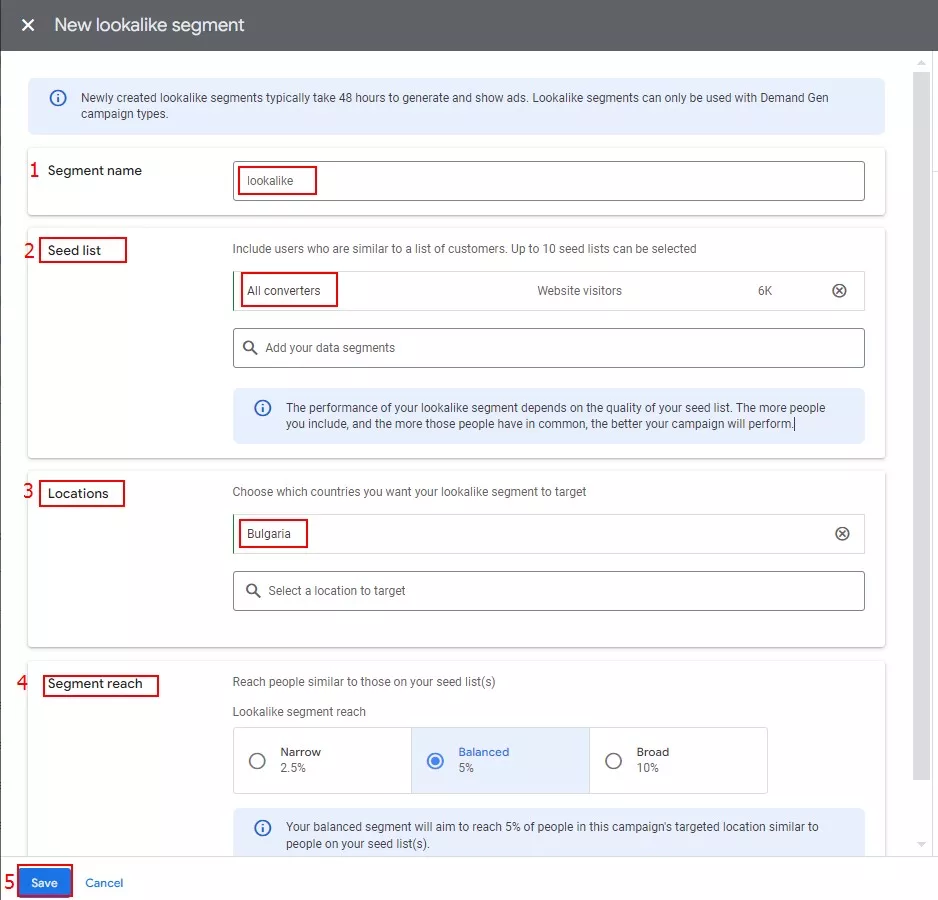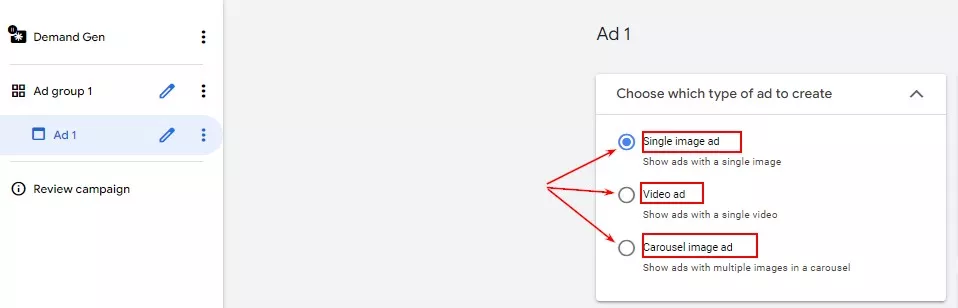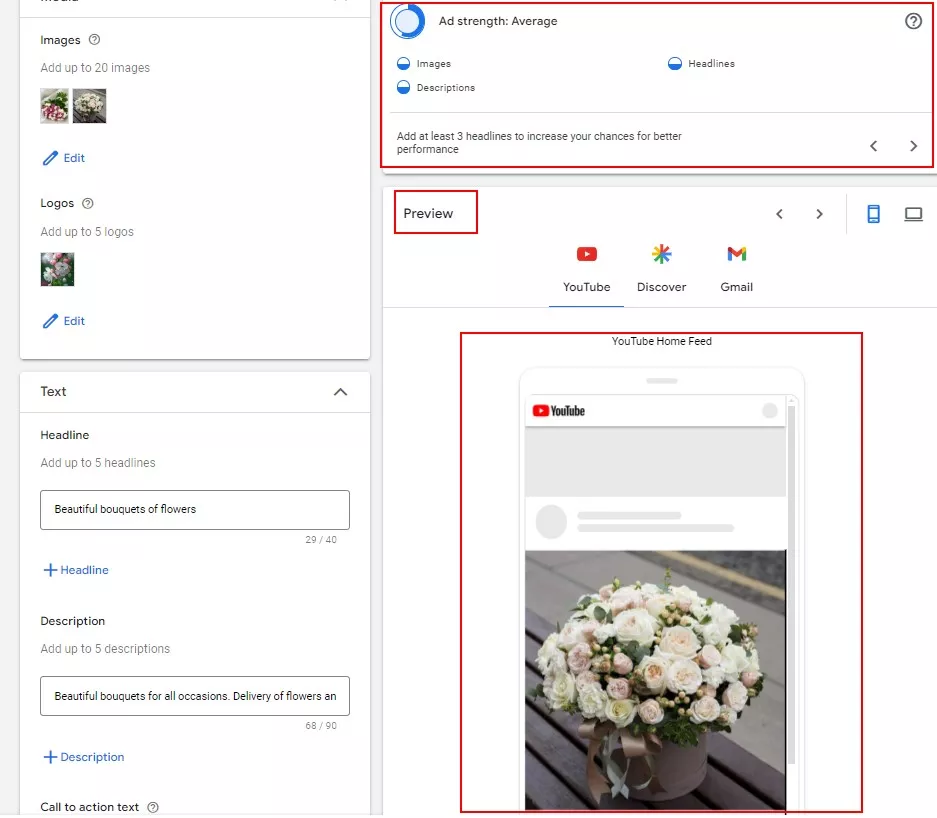Beyond the Basics: пълно ръководство за Google Demand Gen кампании
Demand Gen кампанията ефективно управлява и оптимизира разпространението на вашите реклами, използвайки динамично насочване, за да ги интегрира в ключови потребителски точки на ангажираност в рамките на екосистемата на Google - YouTube, Discover и Gmail.
Фокусът на този нов инструмент е да улесни директната връзка с потребителите и да стимулира интереса от горната част и средата на маркетинговата фуния до момента на конверсия.
За разлика от Performance Max кампаниите, които са насочени към долната част на фунията, Demand Gen кампаниите се фокусират върху горната и средната част, като се стремят към широко ангажиране и създаване на интерес.
Ако тези кампании ви напомнят на Discovery, то има сериозна причина за това.
Кампаниите Demand Gen бяха въведени като заместители на Discovery кампаниите.
Въпреки това Demand Gen кампаниите предлагат няколко допълнителни възможности, които ги правят по-ефективни от Discovery кампаниите. По-долу ще разгледаме разлики като стратегии за офериране, подобни сегменти, продуктови фийдове, повече разположения и формати.
Къде се показват рекламите Demand Gen?
Ако преди сте стартирали кампания за Discovery, опциите за разполагане на Demand Gen ще ви изглеждат познати. И двете се показват в:
- YouTube home feed;
- YouTube watch feed;
- Discover feed;
- Gmail promotions tab;
- Gmail social tab.
Demand Gen се показва в YouTube по следния начин:
- In-feed ads;
- Skippable in-stream ads;
- Shorts.
Какви рекламни формати се използват в Demand Gen кампаниите?
Кампаниите за Demand Gen имат три различни рекламни формата.
1. Рекламата с една снимка (single) може да включва до 20 криейтива.
Google Ads автоматично ще покаже снимката, която ще доведе до желания резултат.
2. Видео рекламата може да включва до пет различни криейтива.
Също така, Google Ads автоматично избира най-доброто видео за показване при всеки рекламен търг.
3. Рекламата Карусел може да включва до 10 криейтива.
Всеки криейтив може да показва уникално изображение, заглавие, URL адрес и CTA.
Какви цели може да поставите на Demand Gen рекламата?
Тъй като рекламите за Demand Gen са насочени към горната и средната част на маркетинговата фуния, те могат да бъдат насочени към следните рекламни цели:
- Awareness and consideration;
- Website traffic;
- Leads;
- Sales.
Какви нови аудитории можем да привлечем?
Demand Gen може да ви помогне да откриете нови потенциални клиенти, които все още не познават вашия бранд, благодарение на новите функции за сходни сегменти (Lookalike segments).
Кампаниите за Demand Gen имат достъп до специален сегмент от сходни аудитории. Сходни сегменти са аудитории, които имат подобни характеристики и сходно поведение като на един от вече съществуващите сегменти на аудиторията (например списък за ремаркетинг или списък с клиенти). Те наподобяват на вече спрените similar аудитории.
Рекламодателите могат да задават обхват на тези аудитории по следния начин:
- Narrow: обхват 2,5% - потребителите във вашата целева област, които най-много наподобяват на клиентите от изходния списък;
- Balanced: обхват 5% - потребителите във вашата целева област, които са най-подобни на тези от изходния списък. Този вариант осигурява баланс между обхвата и подобността. По подразбиране Google използва Balanced сегмент с подобие, освен ако не е настроен по друг начин;
- Broad: обхват 10% - потребители във вашия целеви регион, които най-много се доближават до клиентите от началния списък. Този вариант осигурява най-голямо покритие, но в сегментите могат да попаднат потребители, които не са много подобни на съществуващите.
Google Demand Gen ads vs. Google Discovery ads
На пръв поглед двата типа кампании на Google изглеждат доста сходни. И двете реклами са базирани на изкуствен интелект и се показват в YouTube, Gmail и Discover. Въпреки това Demand Gen рекламите разполагат с нови функции почти във всички етапи на кампанията, което в крайна сметка ги прави много по-ефективни.
Нека ги сравним:
- Допълнителни формати за реклами. Demand Gen кампаниите все още ви позволяват да разпространявате реклами в Gmail, Discover и YouTube. Добавянето на формати за видео реклама означава, че вече можете да показвате реклами in-stream, в YouTube Shorts, както и in-feed реклами.
- За разлика от Discovery кампаниите, които разчитат единствено на изображения, Demand Gen кампаниите предоставят по-широк набор от опции за рекламно съдържание, включително изображения, видеоклипове и карусели с изображения.
- Освен за оптимизация на конверсиите и стойността им, Demand Gen рекламите също могат да се използват за постигане на максимален брой кликове. Тази допълнителна опция предоставя на рекламодателите повече гъвкавост и по-големи възможности за постигане на желаните резултати.
- И двата типа кампании позволяват насочване по местоположение и сегменти от аудитория с first-party и third-party данни. Рекламите за генериране на търсене (Demand Gen) също поддържат сходни аудитории, ексклузивна нова опция за насочване към аудитория, която използва вашия списък с клиенти като източник.
- Може да създадете A/B тестове на различни графични и видео криейтиви във вашите Demand Gen кампании. Това ще ви помогне да разберете кои видове активи работят по-добре за вашата целева аудитория и да продължите да подобрявате резултатите.
Как да настроите Demand Gen?
1. Създайте нова кампания в Google ads. Щракнете върху един от бутоните – „Създай” или „+” и изберете „Нова кампания”.
2. Изберете цел в съответствие с вашите изисквания за кампанията: "Sales", "Website traffic", "Awareness and consideration", "Leads" или "Създайте кампания без посочване на цел".
Важно: другите цели няма да ви позволят да стартирате кампания за Demand Gen!
Натиснете "Продължи".
3. Изберете тип на кампанията "Demand Gen" и натиснете "Продължи".
4. Настройте насочването си по устройство, език и местоположение.
Насочването по устройство може да се конфигурира само на ниво кампания.
За да активирате местоположението, отидете в долната част на страницата в секцията „Местоположение и език“ и активирайте опцията „Активиране на езиково и географско насочване на ниво кампания“.
Забележка:
След като кампанията ви бъде публикувана няма да можете да се върнете към настройката на насочване по език и местоположение на ниво рекламна група. Езиците и местоположенията могат да бъдат зададени или на ниво кампания, или на ниво рекламна група.
5. Изберете стратегия за офериране и задайте бюджет.
6. Изберете параметрите за насочване на аудиторията. Google предлага 4 типа настройки на аудитории за стартиране на реклама. Можете да изберете един или всички едновременно. При настройване на повече от един тип аудиториите се добавят една към друга. Не забравяйте да изключите всички аудитории, на които не искате да показвате вашата реклама.
Custom segment (1) - се създава въз основа на интересите на аудиторията. Интересите се определят чрез историята на търсене или посещения на уебсайтове. За да създадете сегмента, трябва да кликнете върху бутона "Нов сегмент". В новия прозорец ще видите как можете да настроите този сегмент.
- включете хора във вашата аудитория, които се интересуват от определени теми или търсения. Трябва да напишете тези търсения в празния ред;
- изберете адресите на уебсайтове, които смятате, че се разглеждат от нужните ви потребители;
- въведете имената на приложенията, които вашата аудитория вероятно използва.
Your data (2). Ако вече сте създали свои собствени списъци с аудитории преди, имате бази данни за ремаркетинг или подготвени аудитории, използвайте ги тук.
Lookalike segment (3). Настройка, която в момента е налична само за Demand Gen. Вие давате на системата аудитория, а Google привлича най-сходните потребители. За да направите това, трябва да имате предварително подготвена аудитория. Създайте нов Lookalike segment, преименувайте го и след това изберете вашата подготвена аудитория и местоположение, където искате да показвате рекламата си. Също така трябва да посочите нивото на обхвата за всеки сегмент. Ако процентът на обхват е висок, ще има повече потребители, но те няма да бъдат толкова сходни с тези при един процент на обхва.
Interests & detailed demographics (4). Класическата настройка се среща във всички кампании. Можете да изберете сходни интереси на вашите бъдещи клиенти, техните демографски данни или дори какви събития преживяват в момента (рожден ден, пенсиониране, нова работа и други).
След като сте избрали аудитории, имате възможност да изключите нежеланите списъци от хора, на които не искате да се показва рекламата.
Накрая можете да изберете възраст и пол, ако това е важно за вашите рекламни кампании.
7. Създайте вашите реклами и качете своите ресурси. Изберете рекламен формат: единично изображение (single), карусел или видео.
8. След това трябва да попълните съдържанието на кампанията. В зависимост от рекламния формат са налични различни настройки.
За реклама с едно изображение:
- максимум 20 изображения;
- максимум 5 лога;
- до 5 заглавия и до 5 описания;
- призив за действие (CTA);
- параметри за проследяване на URL адрес, ако е необходимо.
За видео реклама:
- до 5 видеa;
- 1 лого;
- 5 заглавия, 5 дълги заглавия и 5 описания;
- призив за действие (CTA);
- параметри за проследяване на URL адрес, ако е необходимо.
За реклама карусел - изображения:
- до 10 броя криейтива (всеки криейтив може да включва 3 реклами, 1 заглавие, 1 описание, призив за действие и линк);
- 1 лого;
- 1 заглавие и 1 описание;
- параметри за проследяване на URL адрес, ако е необходимо.
От добавеното съдържание Google самостоятелно създава реклами и показва комбинации от заглавия, описания, изображения и видеоклипове, които ще дадат най-добри резултати.
Вдясно можете да видите качеството на вашата реклама и визуализация на самата реклама:
Когато планирате рекламни кампании за определени региони, в които са налични Shopping кампании, представящи продуктови карти, имате значителни възможности за успех. Същата функционалност може да бъде използвана и от кампаниите Demand Gen, което позволява създаването на реклами, които отразяват данните от вашата карта с продукти. Процесът е организиран чрез Google Ads, като информацията се извлича от вашия Merchant Center.
От решаващо значение е да се гарантира, че вашият Merchant Center е попълнен с всички необходими данни и е свързан с вашия рекламен акаунт, преди да започнете изграждането на рекламните кампании. Този метод не само улеснява рекламния процес, но и гарантира по-голяма точност и ефективност при представянето на вашите продукти пред целевата аудитория, тъй като те се визуализират чрез продуктови карти.
9. Стартирайте Demand Gen кампанията.
10. Оставете двуседмичен период на обучение, за да позволите на Google да събере информация и да оптимизира вашите кампании. Опитайте се да не правите промени в кампанията си през това време.
Заключение:
- Demand Gen е кампания, която е насочена към работа със "студена аудитория". Повечето от този тип кампании се показват в YouTube, защото хората много често вземат решения за покупка оттам;
- рекламите се показват в YouTube Shorts, In-stream, feed, Discover feed и Gmail. Рекламата може да бъде във формат на изображение, на карусел, видео или формат на продуктова карта при Shopping кампаниите;
- форматът на рекламата зависи от това дали сте свързали продуктовия фийд в Google Merchant Center. Решението относно формата трябва да бъде взето в началото на създаването на кампанията;
- кампанията дава възможност да се насочите към 4 различни аудиторни сегмента и да намерите своя собствена успешна комбинация. Тази кампания предлага нови настройки за подобен сегмент или подобна аудитория. Тук можете да изберете нивото на сходство между новата аудитория и оригиналната.